วิธีดาวน์เกรดจาก Windows 11 เป็น Windows 10
หากการ อัปเกรด หรือบิล ด์ (Build)คุณลักษณะ ของ (Feature Upgrade)Windows 11 ไม่เป็นไปตามความคาดหวังของคุณ หรือไม่เสถียรนักในคอมพิวเตอร์ของคุณ คุณสามารถดาวน์เกรดและกลับไปใช้ Windows 11 เวอร์ชันก่อนหน้าได้(downgrade and go back to your previous Windows 11 version)โดยใช้บทช่วยสอนทีละขั้นตอนนี้ เราได้เห็นวิธีกลับไปใช้บิลด์ก่อนหน้าใน Windows 10แล้ว – ตอนนี้บทความนี้แสดงวิธีดาวน์เกรดWindows 11เป็นบิลด์ก่อนหน้า
เมื่อคุณอัพเกรดคอมพิวเตอร์ของคุณจากWindows 10เป็นWindows 11หรืออัพเกรดWindows 11เป็นเวอร์ชันที่ใหม่กว่า คอมพิวเตอร์จะเก็บเวอร์ชันเก่าไว้ในโฟลเดอร์Windows.old คอมพิวเตอร์ของคุณจะลบโฟลเดอร์ Windows.oldโดยอัตโนมัติหลังจากติดตั้ง 10 วัน ดังนั้น ตัวเลือกในตัวเพื่อย้ายกลับไปที่Windows 10จะถูกปิดใช้งานหลังจาก 10 วัน หากคุณอยู่ในกลุ่มก่อน 10 วัน ขั้นตอนจะแตกต่างและตรงไปตรงมากว่าขั้นตอนอื่นๆ
วิธีดาวน์เกรดWindows 11เป็นเวอร์ชันก่อนหน้า
หากต้องการดาวน์เกรดจากWindows 11เป็นเวอร์ชันก่อนหน้าหรือก่อนหน้า ให้ทำตามขั้นตอนเหล่านี้:
- กด Win+I เพื่อเปิดการตั้งค่า Windows
- ไปที่ System > Recoveryคืน
- คลิกที่ปุ่ม Windows รุ่นก่อนหน้า – ย้อนกลับ(Previous version of Windows – Go back )
- ทำ เครื่องหมาย(Tick)ที่ช่องใด ๆ เมื่อระบบขอเหตุผล
- คลิก ปุ่มถัดไป (Next )
- คลิกที่ปุ่ม ไม่ ขอบคุณ (No, thanks )เมื่อระบบขอให้ตรวจสอบการอัปเดต
- คลิก ปุ่ม ถัดไป (Next )สองครั้ง
- คลิกปุ่ม ย้อนกลับไปยังบิลด์ก่อนหน้า (Go back to earlier build )
- ตั้งค่าต่างๆ บน Windows 11
หากต้องการเรียนรู้เพิ่มเติมเกี่ยวกับขั้นตอนดังกล่าวโดยละเอียด โปรดอ่านต่อ ในตอนแรก ตรวจสอบให้แน่ใจว่าคุณไม่ได้ทำการติดตั้งWindows 11 build ใหม่เกิน 10 วัน
สมมติว่าทุกอย่างอยู่ในแนวเดียวกัน คุณสามารถกด Win+I เพื่อเปิด แผง การตั้งค่า Windows(Windows Settings)บนคอมพิวเตอร์ของคุณ จากนั้นไปที่ System > Recovery ตัวเลือก การกู้คืน
คุณจะพบตัวเลือกที่เรียกว่า Windows รุ่นก่อนหน้า(Previous version of Windows)ได้ ที่นี่ คุณต้องคลิก ปุ่มย้อนกลับ ที่เกี่ยวข้อง(Go back )
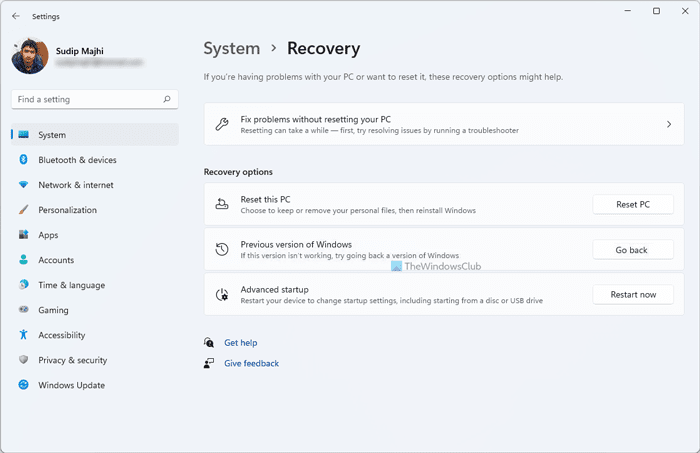
ถัดไป จะขอให้คุณอธิบายว่าทำไมคุณจึงดาวน์เกรดระบบปฏิบัติการของคุณ คุณสามารถเลือกช่องทำเครื่องหมายใดก็ได้ตามต้องการแล้วคลิกปุ่มถัดไป (Next )
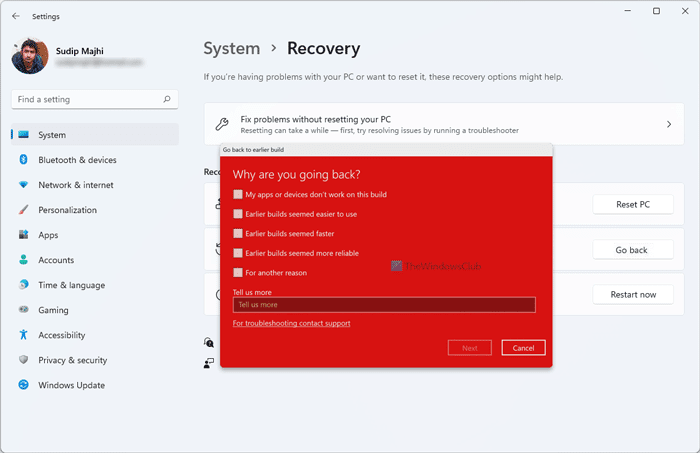
เมื่อถึงจุดหนึ่ง ระบบจะขอให้คุณค้นหาการอัปเดตที่พร้อมใช้งานสำหรับWindows 11 (Windows 11)คุณสามารถคลิกปุ่ม ไม่ ขอบคุณ (No, thanks )บนหน้าจอของคุณ ในที่สุด คุณจะพบตัวเลือกที่เรียกว่า Go back to Previous build(Go back to earlier build)

คุณต้องคลิกที่ปุ่มนี้ เมื่อเสร็จแล้ว คอมพิวเตอร์ของคุณจะรีสตาร์ทโดยอัตโนมัติสองสามครั้งและเริ่มการติดตั้ง Windows 11 รุ่นก่อนหน้า
ฉันสามารถดาวน์เกรดจากWindows 11เป็น Windows 10 ได้หรือไม่
ได้ คุณสามารถย้อนกลับจาก Windows 11 เป็น Windows 10ได้ภายใน 10 วันโดยไม่สูญเสียไฟล์ใดๆ อย่างไรก็ตาม หลังจากระยะเวลา 10 วัน คุณต้องล้างการติดตั้งWindows 10เนื่องจาก ตัวเลือก ย้อนกลับ หรือ ย้อนกลับ(Roll back or Go back)จะหายไป ก่อนเริ่มต้น คุณต้องรู้ว่าการดาวน์เกรดเป็นWindows 10จะลบแอปทั้งหมดที่คุณติดตั้งไว้และเปลี่ยนแปลงการตั้งค่า อย่างไรก็ตาม คุณสามารถตั้งค่าต่างๆ ได้เมื่อคุณมีคอมพิวเตอร์ Windows 10 ที่ทำงานได้อย่างสมบูรณ์(Windows 10)
จะดาวน์เกรดจากWindows 11เป็นWindows 10หลังจาก 10 วันได้อย่างไร
หากคุณได้ทำเครื่องหมายการติดตั้งครบ 10 วัน แล้ว ปุ่ม ย้อนกลับ(Go back)จะไม่สามารถใช้งานได้อีกต่อไปในแผงการตั้งค่า Windows (Windows Settings)ในกรณีนั้น คุณต้องติดตั้งWindows 10ใหม่ ให้ทำตามคำแนะนำต่อไปนี้เพื่อให้งานสำเร็จลุล่วง:
- ก่อนอื่น คุณต้อง ดาวน์โหลด Windows ISO จากMicrosoft.com(download Windows ISO from Microsoft.com)
- ใช้เครื่องมือ Rufus เพื่อ สร้าง USB ที่สามารถบู๊ตได้ของ Windows(create a bootable USB of Windows 10) 10
- ทำตามคำแนะนำนี้เพื่อ ล้างการติดตั้ง Windows 10 จาก(clean install Windows 10 from USB) USB
เมื่อคุณทำขั้นตอนสุดท้ายเสร็จสิ้นตามที่กล่าวไว้ข้างต้นแล้ว คุณจะสามารถตั้งค่าคอมพิวเตอร์ Windows 10 ของคุณได้ อย่างไรก็ตาม กระบวนการนี้จะลบไฟล์และโฟลเดอร์ทั้งหมดออกจากคอมพิวเตอร์ของคุณ ดังนั้น คุณอาจต้องการสร้างข้อมูลสำรองของไฟล์สำคัญของคุณก่อนที่จะทำตามขั้นตอนเหล่านั้น
นั่นคือทั้งหมด! หวังว่าบทช่วยสอนนี้จะช่วยคุณได้
ที่เกี่ยวข้อง: (Related: )วิธีย้อนกลับ Windows 10 หลังจาก จำกัด 10 วัน
Related posts
วิธีรับ Windows 10 Explorer & Context Menu Back in Windows 11
วิธีการปรับลด Windows 11 และย้อนกลับไป Windows 10
God Mode ใน Windows 11 vs. Windows 10 vs. Windows 7
วิธีการปิดการใช้งานอย่างถาวร Cortana ใน Windows 11 & Windows 10
วิธีการอัพเกรดจาก Windows 10 ถึง Windows 11
Show or Hide Icons ใน Taskbar Corner Overflow area บน Windows 11
Checkit Tool จะบอกคุณว่าทำไมพีซีของคุณไม่รองรับ Windows 11
วิธีการแสดงหรือซ่อนแอพที่ใช้มากที่สุดใน Start Menu บน Windows 11
ถังรีไซเคิลใน Windows 10 และ Windows 11 อยู่ที่ไหน
วิธีการเปลี่ยน Theme ใน Microsoft Teams บน Windows 11
Dynamic Refresh Rate feature ทำงานอย่างไรใน Windows 11
ถังรีไซเคิลใน Windows 10 และ Windows 11 -
วิธีการติดตั้ง Windows 11 โดยใช้ Hyper-V ใน Windows
วิธีการปลูกพืช PDF Pages ใน Windows 11 โดยใช้เครื่องมือออนไลน์หรือซอฟต์แวร์ฟรี
Context Menu บรรณาธิการ: Add, Remove Context Menu รายการใน Windows 11
ของ Windows 11 Release Date, Price, Hardware Requirements
วิธีการตั้งวอลล์เปเปอร์ที่แตกต่างกันบนเดสก์ท็อปที่แตกต่างกันบน Windows 11
วิธีการซ่อน Badges บน Taskbar Icons ใน Windows 11
วิธีการบล็อก Windows 11 จากการติดตั้งบนคอมพิวเตอร์ของคุณ
วิธีดูอัลบูต Windows 10 และ Windows 11 -
